Adobe Illustrator 2025 introduit une série de fonctionnalités innovantes, intégrant notamment l’intelligence artificielle (IA) pour enrichir et simplifier le processus créatif. Parmi ces nouveautés, la barre des tâches contextuelle se distingue par son rôle central dans l’amélioration de l’expérience utilisateur. Dans cet article, nous explorerons en détail ces améliorations, en fournissant des explications étape par étape et des exemples concrets pour illustrer leur utilisation.
La barre des tâches contextuelle
La barre des tâches contextuelle est conçue pour offrir des outils pertinents en fonction de l’élément sélectionné dans votre projet. Elle s’adapte dynamiquement, affichant des options spécifiques pour optimiser votre flux de travail. Si elle n’est pas visible, vous pouvez l’activer via le menu : Fenêtre > Barre des tâches contextuelle.
Fonctionnalités principales de la barre des tâches contextuelle
En fonction de votre sélection, la barre des tâches contextuelle propose différentes options :
- Aucune sélection :
- Dessiner : Accès rapide à l’outil crayon pour dessiner des formes libres.
- Importer une photo : Insertion directe d’images dans votre projet.
- Générer des vecteurs : Utilisation de l’IA pour créer des illustrations basées sur une description textuelle.

- Tracé sélectionné :
- Modifier le tracé : Ajustement précis des points d’ancrage et des segments.
- Couleur de fond : Application ou modification de la couleur de remplissage.
- Épaisseur du contour : Réglage de l’épaisseur des contours pour un effet visuel souhaité.
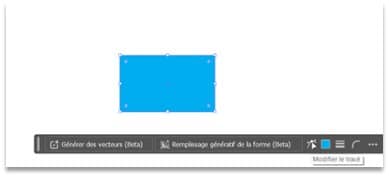
- Image raster sélectionnée :
- Vectorisation de l’image : Conversion d’images pixelisées en graphiques vectoriels pour une meilleure évolutivité.
- Retype : Identification et modification du texte présent dans une image, facilitant la reconnaissance de la police utilisée.
- Recadrage : Ajustement des dimensions de l’image directement dans Illustrator.
- Lien : Gestion des images liées pour optimiser la taille du fichier et faciliter les mises à jour.
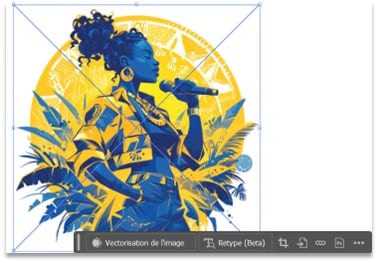
Intégration de l’IA dans Illustrator 2025
L’une des avancées majeures d’Illustrator 2025 est l’intégration de l’IA pour assister les créateurs dans leurs tâches quotidiennes. Ces outils visent à accélérer le processus de conception tout en offrant de nouvelles possibilités créatives.
Génération de vecteurs par IA
La fonctionnalité « Générer des vecteurs » permet de créer des illustrations à partir de descriptions textuelles.
Étapes pour utiliser cette fonctionnalité :
- Accès à l’outil : Dans la barre des tâches contextuelle, cliquez sur « Générer des vecteurs ».
- Saisie du prompt : Dans le champ « Prompt », décrivez l’illustration souhaitée, par exemple : « Un chat jouant avec une pelote de laine ».
- Type de contenu : Choisissez entre « Scène », « Sujet » ou « Icône » selon la complexité de l’illustration.
- Détail : Sélectionnez le niveau de détail souhaité, de simple à complexe.
- Référence stylistique : Optionnellement, importez une image pour guider le style de l’illustration générée.
- Génération : Cliquez sur « Générer » et laissez l’IA créer l’illustration.

Exemple d’utilisation :
Supposons que vous travailliez sur un projet nécessitant une icône représentant une montagne au coucher du soleil. Au lieu de dessiner manuellement, vous pouvez utiliser cette fonctionnalité pour générer rapidement une icône appropriée, puis ajuster les détails selon vos besoins.
Retype : Reconnaissance et édition de texte
La fonctionnalité « Retype » est particulièrement utile pour identifier et modifier du texte présent dans des images importées.
Étapes pour utiliser Retype :
- Sélection de l’image : Importez et sélectionnez l’image contenant le texte.
- Activation de Retype : Dans la barre des tâches contextuelle, cliquez sur « Retype ».
- Reconnaissance du texte : L’outil analyse l’image et identifie le texte, permettant de le modifier ou de reconnaître la police utilisée.
Exemple d’utilisation :
Vous avez une ancienne affiche en format JPEG et souhaitez modifier le texte sans recréer l’ensemble du design. Avec Retype, vous pouvez rapidement identifier le texte, le convertir en texte éditable et apporter les modifications nécessaires.
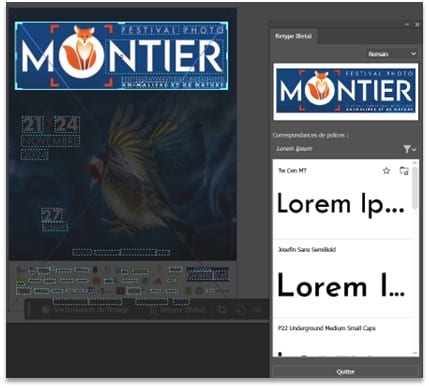
Autres Nouveautés Pratiques dans Adobe Illustrator 2025
Exportation simplifiée des plans de travail et des ressources aux formats AI et EPS
Adobe Illustrator 2025 facilite désormais l’exportation des plans de travail et des ressources directement aux formats AI et EPS via la boîte de dialogue Exporter pour les écrans. Cette mise à jour permet aux créateurs de :
- Gérer plus facilement leurs ressources pour différents supports.
- Maintenir une qualité optimale avec des formats adaptés pour l’impression et la collaboration avec d’autres créateurs.
Astuce pratique : utilisez cette fonctionnalité pour préparer rapidement des livrables en haute résolution sans passer par des étapes intermédiaires.
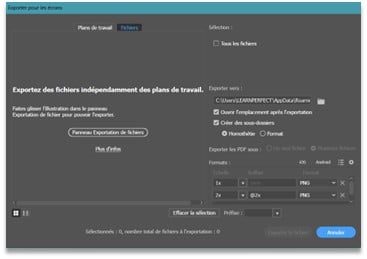
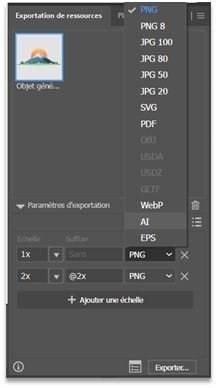
Utilisation des guides de distance pour un placement précis des objets
L’ajout des guides de distance dans Illustrator 2025 permet un alignement précis lors de la manipulation des objets sur le plan de travail.
Comment les utiliser :
- Sélectionnez un objet.
- Maintenez Option (macOS) ou Alt (Windows) tout en pointant sur un autre objet ou une zone de travail vide.
- Les guides de distance s’affichent pour indiquer la distance ou la position relative de l’objet sélectionné.
Bénéfice : améliorez l’organisation et la symétrie de vos designs sans devoir activer manuellement les options de grille.
Accès à l’outil Pipette dans le Sélecteur de couleurs
Une nouveauté très appréciée par les créateurs : l’outil Pipette est désormais disponible directement depuis le Sélecteur de couleurs, sans avoir à fermer ce dernier.
Comment ça fonctionne :
- Ouvrez le Sélecteur de couleurs.
- Cliquez sur l’icône de l’outil Pipette.
- Échantillonnez des couleurs directement sur la zone de travail.
Astuce créative : Cette fonctionnalité vous permet de gagner un temps précieux lorsque vous travaillez sur des palettes complexes, en ajustant instantanément les couleurs.
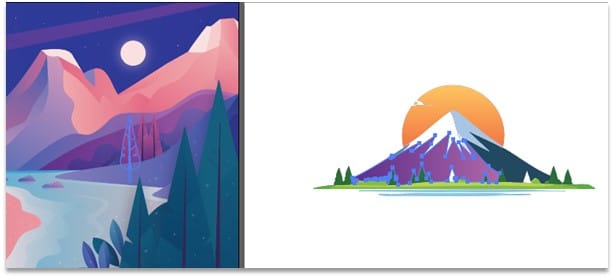
Avec ces nouvelles fonctionnalités, Illustrator 2025 devient un outil encore plus puissant et intuitif pour vos projets créatifs. Que vous soyez graphiste, illustrateur ou simplement passionné de design, ces innovations vous permettront d’optimiser votre flux de travail, d’améliorer la précision de vos créations et de gagner un temps précieux.
Prêt à maîtriser ces nouvelles fonctionnalités ? Venez découvrir nos formations complètes sur Adobe Illustrator et libérez tout votre potentiel créatif ! Nos sessions, adaptées à votre niveau, vous permettront de prendre en main ces outils innovants tout en développant des techniques avancées pour vos projets professionnels.










